Sebbene gli editor MKV siano diventati popolari, editor video decenti come iMovie, Adobe Premiere, Final Cut Pro, Windows Movie Maker non includono un'opzione per modificare i file MKV. Ma esistono alcuni strumenti apicali che ti consentono di modificare comodamente MKV su un Mac. Scorri verso il basso per trovare l'elenco dei cinque migliori Mac MKV Editor per modificare i video MKV senza sforzo.
Parte 1:i 5 migliori editor MKV su Mac
Comprendere la comodità e i requisiti di un utente Mac differisce dagli utenti di PC, abbiamo raccolto le migliori edizioni Mac di MKV Editors. Queste app non solo sono i migliori strumenti di editing nel settore dell'editing video, ma si sono rese comprensive di aspetti critici come l'editing di contenitori MKV, che altrimenti non è comune negli editor video.
1. Wondershare Filmora per Mac (consigliato)
Wondershare Filmora è piuttosto famoso nel settore dell'editing video. E per una ragione:il venditore non lascia nulla di intentato quando si tratta di perfezionare il proprio software. Per non parlare del fatto che Filmora supporta MKV, MP4, WMV, AVI, MOV, F4V, TS, 3GP, MPEG-2, WEBM, GIF e molti altri formati video. Ma solo questo è il motivo per cui Filmora per Mac è considerato uno dei più potenti strumenti di editing video.
La piacevole interfaccia con la visualizzazione a tre pannelli del contenuto sorgente, dell'anteprima e della sequenza temporale renderà il processo di modifica di MKV su Mac molto più semplice e senza sforzo. Inoltre, le capacità del professionista consentono agli utenti di tutti i livelli di utilizzare l'applicazione al meglio e trasformare la loro immaginazione in realtà.
Caratteristiche di Filmora per Mac:
- Le preimpostazioni modificabili rendono l'esperienza dei fotogrammi chiave migliore di qualsiasi altro editor video MKV per Mac.
- Modifica i video MKV con funzionalità classiche come taglia, ritaglia, taglia, dividi, ruota, ecc.
- Trascina e rilascia transizioni creative, filtri, titoli e persino elementi di movimento.
- Metti le mani su strumenti avanzati come adesivi AR, AI Portrait, Tilt Shift, Face Off, Mosaic, Jump Cut at Beats, ecc.
Pro:
- Interfaccia piacevole e intuitiva che ti consente di modificare i video comodamente senza richiedere alcuna curva di apprendimento
- Potenti opzioni di editing video MKV per ritagliare, ruotare, dividere, tagliare, combinare e dare sfogo alla creatività oltre ogni immaginazione
- Numerose transizioni, effetti e grafica oltre a tonnellate di mix audio esenti da royalty
- Più opzioni di condivisione, incluse le opzioni di condivisione sui social per YouTube e altro ancora!
2. Avidemux
Uno strumento semplice e gratuito che include opzioni di editing video di base per tagliare, filtrare e codificare. Utilizzando una varietà di codec, Avidemux supporta più formati video, incluso MKV. Avidemux è incommensurabile per gli editor video principianti che desiderano eseguire attività semplici come tagliare e unire clip video. Sono incluse anche le opzioni per capovolgere e ruotare l'intero video e aggiungere filtri decenti ai file video. E sebbene limitata nelle capacità di editing video, l'interfaccia di Avidemux è elegante e minimalista, consentendo anche ai principianti di utilizzarla con successo.
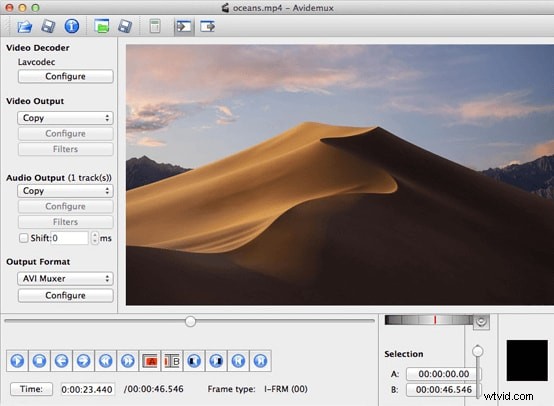
Tutto sommato, a differenza di Filmora, Avidemux non è un editor video; piuttosto, è un software di codifica. Poiché anche un editor video intermedio troverà il software inefficiente. Quindi, se stai cercando opzioni di editing video cruciali e importanti, il già citato Filmora è la strada da percorrere!
Pro:
- Interfaccia semplice e pulita
- Opzioni video di base come tagliare, ritagliare ed eseguire altre semplici modifiche
- Opzioni di codifica eccellenti:più formati supportati
- Filtri di affilatura e de-noising
- Processore di sottotitoli integrato
Contro:
- Non ci sono opzioni per applicare effetti e transizioni
- Nessuna sequenza temporale
3. Strumenti MKV
Parte di VIDEOtoolbox, MKVTools è una delle migliori applicazioni per creare e modificare clip MKV. Uno dei maggiori vantaggi dell'utilizzo di MKVTools è che ti consente di ricodificare i formati video senza dover modificare le tracce video o audio, il che significa che il lavoro di elaborazione di ore sarà ridotto a pochi minuti. Un altro segno distintivo di MKVTool è l'interfaccia semplice e gestibile che rende molto più semplice l'editing MKV sui dispositivi Mac. Ma ciò che è ancora meglio è la sua interfaccia spartana che ti consente di personalizzare tutte le opzioni e personalizzare tutto.
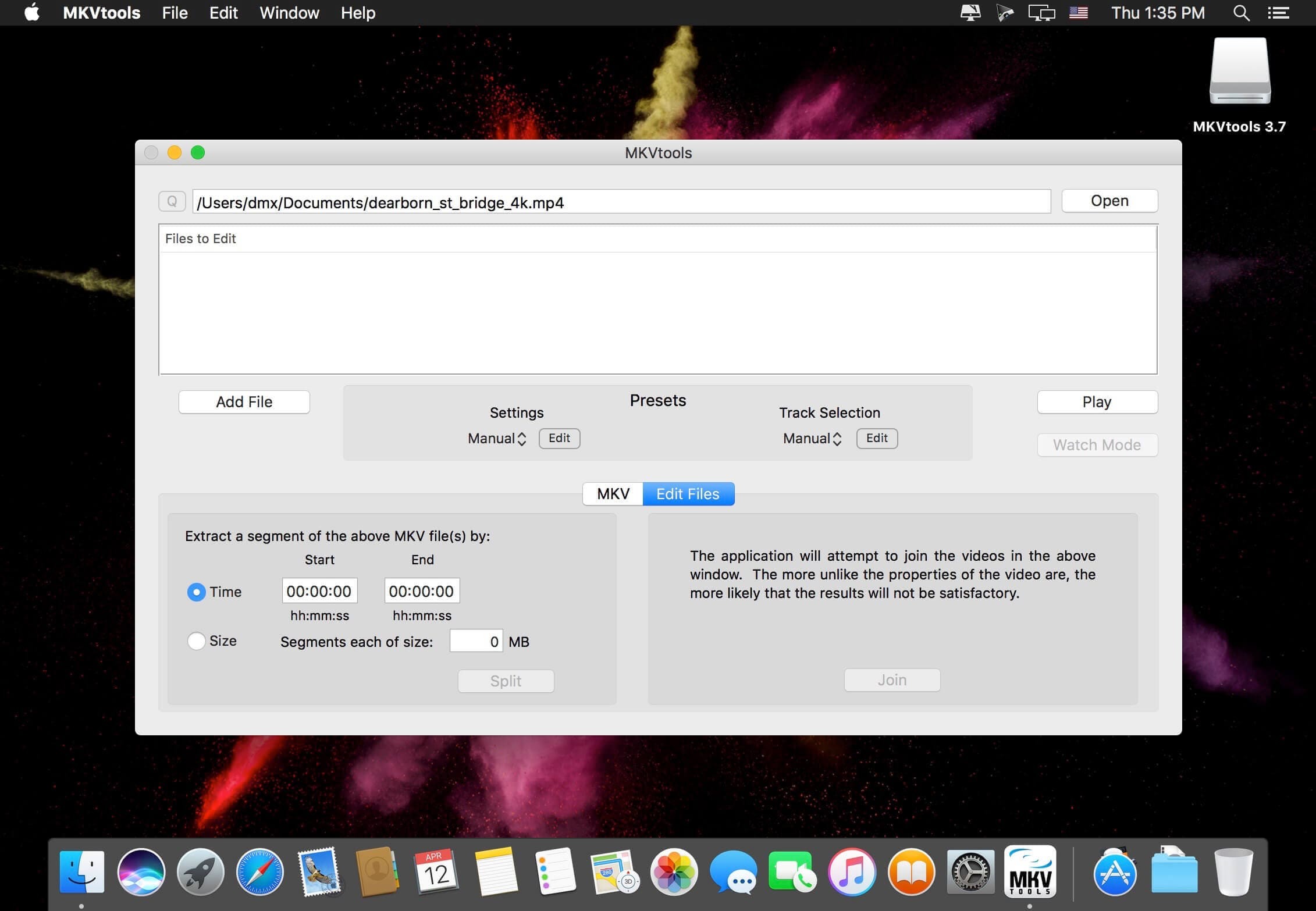
Pro:
- Puoi definire opzioni in un solo passaggio per la codifica e le impostazioni di selezione delle tracce
- Puoi accedere alla "Modalità di visualizzazione" per visualizzare tutti i clip modificati in una cartella selezionata
- Aggiungi più file in coda e lascia che elabori più clip contemporaneamente
- Puoi modificare i sottotitoli, ad esempio personalizzare i caratteri, le dimensioni e il posizionamento
Contro:
- Prezzi elevati per le funzionalità offerte
- Solo opzioni di modifica di base
4. MKVToolNix
MKVtoolnix è un insieme di strumenti che ti aiuteranno a creare, dividere, modificare, mux, demux, unire, estrarre o ispezionare il formato del contenitore multimediale Matroska. Il set di strumenti viene fornito con tre applicazioni:MKVToolNix GUI, mkvinfo e mkvmerge GUI. Le versioni più recenti hanno incorporato la GUI mkvmerge nell'applicazione principale stessa, ovvero la GUI MKVToolNix. La GUI di MKVToolNIX contiene le opzioni di editing video di base come proporzioni, risoluzione, ritaglio e pochi altri, ma non troverai strumenti di editing video professionali. Mentre la seconda applicazione, il mkvinfo, è utile per vedere le informazioni sui file MKV.
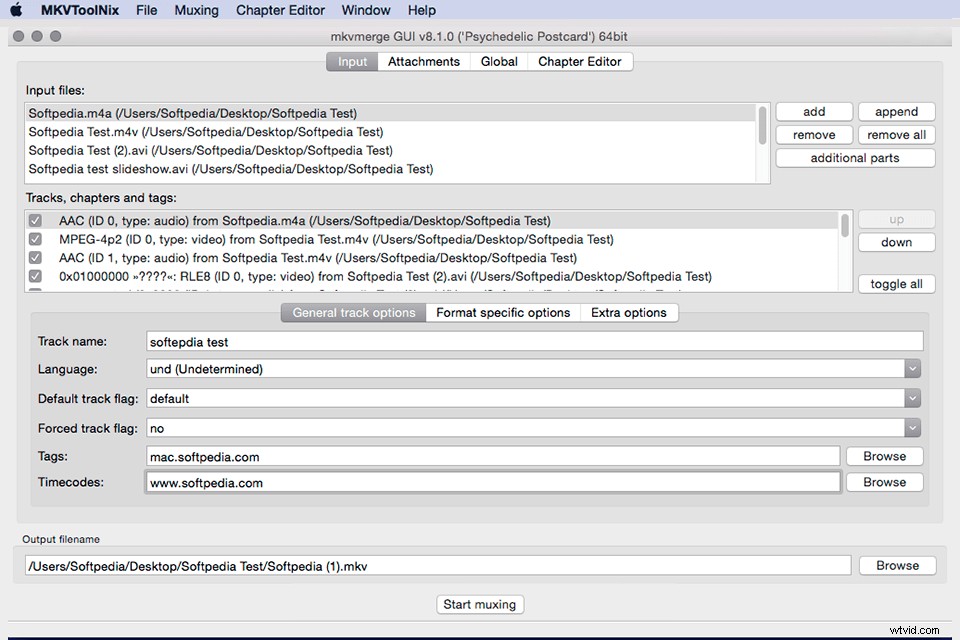
E nonostante una buona quantità di funzionalità, l'interfaccia può essere difficile da utilizzare, il che significa che ha una curva di apprendimento.
Pro:
- La velocità di conversione è sorprendentemente buona rispetto agli altri convertitori video. Non solo durante la conversione di un singolo file, funziona altrettanto bene durante la conversione di più file video o audio.
- Piccola applicazione, non occupa molto spazio
- Aggiornamenti regolari dal fornitore
- Applicazione gratuita
Contro:
- Nessun tema scuro, anche dopo molteplici richieste da parte degli utenti Mac.
- L'interfaccia può essere goffa, indipendentemente dalla tua esperienza nel campo dell'editing video:dovrai essere paziente con l'interfaccia prima di poterla utilizzare al meglio.
5. Kdenlive
Supportando più formati video, incluso MKV, Kdenlive è uno dei freeware più robusti disponibili nel dominio dell'editing video. Essendo open source, trarrai vantaggio dalle transizioni incluse come sfocatura, rotazione, rotazione, regolazione del colore e numerosi effetti audio e video. Inoltre, incorpora anche sofisticate opzioni di editing video come editor multi-tempo, visualizzazione della forma d'onda, modifica del titolo personalizzato. Troverai anche gli strumenti di rotoscoping e green screen per modificare i video come professionisti in modo profondo.
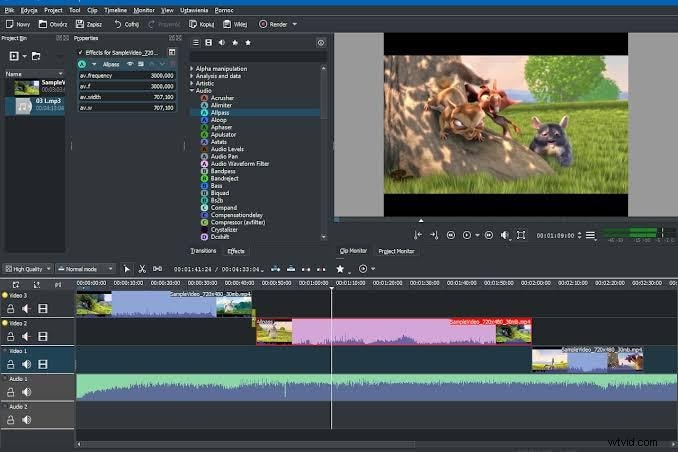
Inoltre, l'interfaccia intuitiva ti consentirà di girare intorno al software e utilizzare tutte le funzioni, anche se non hai molta dimestichezza con l'editing video.
Pro:
- Incorpora più video e tracce audio
- Fotogramma chiave animato per effetti personalizzati
- Registra video e audio riprodotti sullo schermo
- Open-source e il software è completamente gratuito da utilizzare
Contro:
- La versione più recente non supporta l'accelerazione GPU.
Parte 2:Domande frequenti
1. Posso modificare MKV con Final Cut Pro?
A differenza di Filmora, Final Cut Pro non supporta questo formato. Puoi persino importare i file racchiusi in MKV contenuti, per non parlare del pensiero di modificare i file MKV con Final Cut Pro.
2. Posso modificare video MKV con iMovie?
Mi dispiace, non puoi. Dovrai convertire MKV in MP4 prima di importare i file su iMovie. Tuttavia, puoi utilizzare Filmora per Mac e modificare i video MKV per facilitare il processo.
Conclusione
Ecco qua! Ora puoi modificare MKV su Mac senza intoppi e senza sforzo con il software di cui sopra. E Filmora per Mac ha tutto ciò che ci si aspetta da un editor video per modificare i video MKV in modo creativo. Tuttavia, se stai cercando solo un codificatore o un convertitore, puoi scegliere Avidemux e MKVTools. Questi ti permetteranno di codificare i video MKV in altri formati e quindi modificare i file su strumenti come Final Cut Pro e iMovie. Naturalmente, questo richiede tempo e, come individuo creativo, non è qualcosa che puoi sopportare di fare. Quindi, ti consigliamo di scaricare Filmora per Mac se aspiri a modificare i file video MKV come un esperto.
